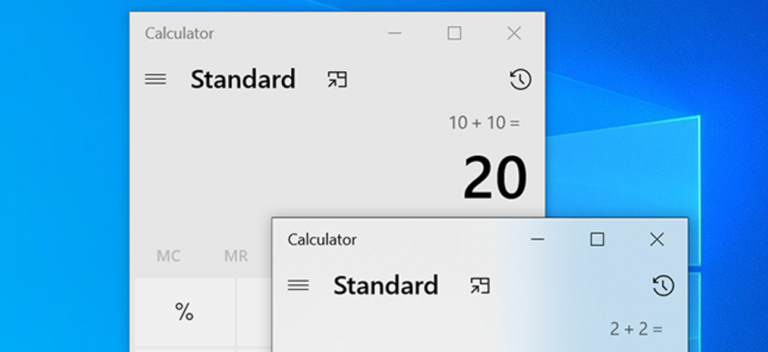Как сделать голосовой или видеозвонок в Telegram

Telegram – это не только большие групповые чаты и боты. В Telegram также есть отличная функция голосовых и видеозвонков. Вот как совершать голосовые и видеозвонки в Telegram.
В то время как сообщения чата шифруются только на стороне сервера, голосовые и видеозвонки в Telegram шифруются сквозным шифрованием.
Программы для Windows, мобильные приложения, игры - ВСЁ БЕСПЛАТНО, в нашем закрытом телеграмм канале - Подписывайтесь:)
В настоящее время Telegram поддерживает голосовые и видеозвонки только в разговорах один на один. В нем есть отдельная функция голосового чата, где любой член группы Telegram может зайти и поговорить. В этой статье мы сосредоточимся на голосовых и видеозвонках в личных беседах.
Совершайте голосовые или видеозвонки в Telegram на Android
Вы можете быстро сделать аудио- или видеозвонок в Telegram, используя опцию меню. Для начала откройте Приложение Telegram и выберите контакт, которому хотите позвонить.

Здесь коснитесь значка меню с тремя точками в правом верхнем углу.

В меню выберите опцию «Вызов», чтобы начать аудиовызов, или опцию «Видеозвонок», чтобы начать видеовызов.

Вы также можете переключиться на видеозвонок после выполнения голосового вызова. Для этого просто нажмите кнопку «Начать видео».

После завершения разговора просто нажмите красную кнопку «Завершить вызов», чтобы остановить вызов.

Совершайте голосовые или видеозвонки в Telegram для iPhone
Вы можете совершать голосовые и видеозвонки из профиля контакта. Для начала откройте Приложение Telegram и выберите контакт, которому хотите позвонить.
Здесь коснитесь имени контакта в верхней части экрана.

Вы можете выбрать опцию «Позвонить», если хотите совершить голосовой вызов, или опцию «Видео», если хотите совершить видеозвонок.

Вы можете преобразовать голосовой вызов в видеозвонок, нажав кнопку «Камера».

Во всплывающем сообщении нажмите кнопку «Переключить».

Чтобы завершить звонок, просто нажмите красную кнопку «Завершить».

Совершайте голосовые или видеозвонки в Telegram для ПК
Telegram Настольное приложение по-другому обрабатывает звонки. Вместо того, чтобы напрямую начинать видеозвонок, вам нужно сначала сделать голосовой вызов. Оттуда вы можете переключиться на видеозвонок, включив камеру.
Для начала откройте приложение Telegram Desktop на своем компьютере, затем перейдите к беседе, из которой вы хотите позвонить.

Щелкните значок телефона в правом верхнем углу экрана, чтобы начать звонок.

Как только звонок будет принят, вы можете нажать кнопку «Камера», чтобы включить камеру и переключиться на видеозвонок.

Чтобы завершить звонок, нажмите кнопку «Отклонить».

Если видеозвонки не для вас, вы также можете использовать Telegram для отправки исчезающих фотографий и видео.
Программы для Windows, мобильные приложения, игры - ВСЁ БЕСПЛАТНО, в нашем закрытом телеграмм канале - Подписывайтесь:)